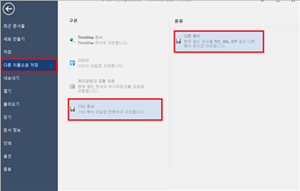맵 문서 저장하기
맵 문서는 폴더의 위치와 파일 이름을 가지고 저장되기 때문에 나중에 파일을 열기가 쉽습니다. 저장된 문서는 마치 캐비닛에 넣어둔 파일과 같습니다. 만일 맵 문서의 이름이나 넣어둔 위치를 알고 있으면 다음에 열어볼 때 쉽게 찾을 수 있습니다. 문서를 저장하는 기본 원칙은 '가능한 한 자주 저장'입니다. 규칙적으로 재 저장하는 습관은 사용자의 맵 문서 정보를 불의의 사고로부터 보호할 것입니다. 맵 문서를 저장할 때 다른 사람이 접근할 수 없도록 비밀번호를 설정할 수 있어서, 기밀 정보의 저장에도 활용될 수 있습니다. 또한 파일메뉴의 문서 정보에서는 맵 문서에 대한 상세한 정보나 특징에 대해 서술할 수 있습니다.
문서를 저장하기 위해서는 ‘빠른실행도구 모음’의 ![]() [저장]을 누르거나 [파일]메뉴에서 [저장] 또는 [다른 이름으로 저장]을 선택합니다.
[저장]을 누르거나 [파일]메뉴에서 [저장] 또는 [다른 이름으로 저장]을 선택합니다.
처음으로 맵 문서를 저장할 때에는 저장위치와 파일 이름을 지정해야 합니다.
[파일]메뉴에서 [저장]을 실행하거나 키보드 +를 누르면 [다른이름으로 저장]대화 상자가 실행됩니다.
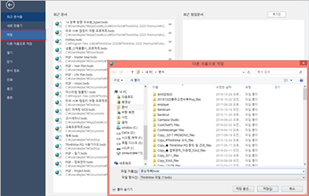
❶ 저장 위치 : 문서를 저장할 위치를 지정합니다. 새로운 폴더를 생성하려면 저장 위치 오른쪽 새폴더 아이콘을 실행합니다.
❷ 파일 이름 : 저장할 맵 문서의 이름을 지정합니다. 자동으로 맵 문서의 중심 주제를 파일 이름으로 제안합니다. 만약 다른 이름으로 저장하기를 원한다면 파일 이름에 원하는 이름을 씁니다. ThinkWise 파일로 저장하는 경우 자동으로 파일 형식 *.twdx 로 파일 확장자가 추가 됩니다.
❸ 파일 형식 : 맵 문서의 저장 파일 형식을 변경합니다. 파일 형식은 맵 문서를 맵 형식 뿐 아니라 각종 이미지 파일과 텍스트 파일로 저장할 수 있도록 지원합니다. 저장하고자 하는 파일 형식을 지정하면 됩니다.
❹ 저장옵션 : 다른 사람이 보거나 수정하지 못하도록 문서에 암호를 설정하거나 읽기전용파일로 저장할 수 있습니다.
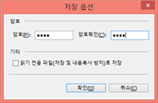
[저장] 버튼을 누르면 문서 저장이 완료됩니다.
■ 다른이름으로 저장하기
맵 문서를 저장할 때 몇 가지 이유로 인해 다른 이름으로 저장해야 할 경우가 있습니다. 다른 위치(사용자의 컴퓨터에 있는 다른 위치 또는, CD-ROM, 그리고 원거리의 컴퓨터)에 복사본을 저장할 수도 있고 같은 위치에 다른 이름의 복사본을 저장할 수도 있습니다.
□ ThinkWise문서로 저장
맵을 ThinkWise문서로 저장합니다.
- 로컬 : 현재 열린 맵문서를 로컬에 다른 이름으로 저장합니다.
- 구글 드라이브 : 현재 열린 문서를 구글 드라이브에 다른 이름으로 저장합니다.
[파일]메뉴에서 [다른 이름으로 저장]을 선택합니다. [다른 이름으로 저장]대화상자가 실행됩니다.
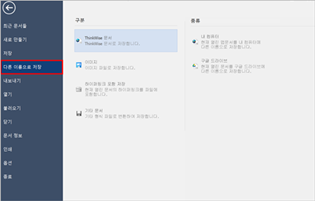
[구분]탭에서 저장할 문서의 형식을 지정하고 [종류]탭에서 로컬문서로 저장할 것인지 구글 드라이브에 클라우드 문서로 저장할 것인지 선택합니다.
문서를 저장할 위치를 정하고 [파일 이름]을 지정합니다.
[파일 형식]에서 다른 형식의 문서로 저장할 수 있습니다.
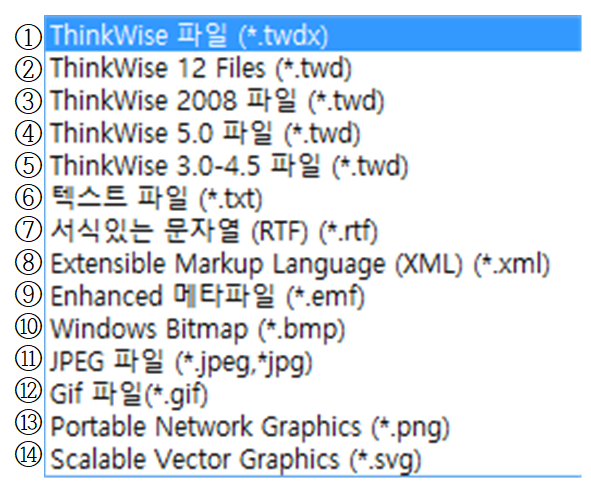
① ThinkWise Files (*.twdx) : 압축된 형식인 xml 포멧의 ThinkWise 최신버전 형식으로 저장합니다.
② ThinkWise Files (*.twd) : ThinkWise 2009,12 버전 형식으로 저장됩니다.
③ ThinkWise 2008 Files (*.twd) : ThinkWise 2008 버전 형식으로 저장됩니다.
④ ThinkWise 5.0 Files (*.twd) : ThinkWise 5.0 버전 형식으로 저장됩니다.
⑤ ThinkWise 3.0-4.5 Files (*.twd) : ThinkWise 3.0 버전에서 4.5 버전까지의 형식으로 저장됩니다.
⑥ 텍스트 파일 (*.txt) : 오직 글자로만 저장이 되며 어떤 서식도 적용되지 않습니다.
⑦ 서식 있는 문자열 (*.RTF) : 서식이 적용된 글자로 저장됩니다.
⑧ Extensible Markup Language (*.xml) : 웹 호환성을 가진 파일로 저장됩니다.
⑨ Enhanced 메타파일 (*.emf) : '벡터 기반'의 그림 파일로 저장합니다. 파워 포인트의 개체와 유사한 형태로 저장됩니다.
⑩ Windows Bitmap (*.bmp) : 표준 윈도우 그림 파일로 저장됩니다. 거의 대부분의 윈도우 프로그램에서 사용할 수 있습니다.
⑪ JPEG 파일 (*.jpeg, *.jpg) : Joint Photographic Experts Group의 약자로 사진이나 색상 수가 많은 그림을 저장할 때 압축률이 매우 높기 때문에 그림의 용량을 놀라울 만큼 줄일 수 있습니다. 전자 메일에 첨부할 용도로 사용할 경우에 사용합니다.
⑫ GIF 파일 (*.gif) : 256 Colors로 그림을 저장할 때 용량이 적기 때문에 홈페이지의 아이콘 등에 널리 쓰이고 있습니다. 맵 문서를 홈페이지에서 사용하려 하거나, 웹 페이지에서 사용하려고 하는 경우 사용합니다.
⑬ Portable Network Graphics (*.png) : 압축된 그래픽 이미지 파일 형식으로서, 56 Colors로 그림을 저장할 때 용량이 적기 때문에 홈페이지의 아이콘 등에 널리 쓰이고 있습니다. 맵 문서를 홈페이지에서 사용하려 하거나, 웹 페이지에 사용하려고 하는 경우 사용합니다.
⑭ Scalable Vector Graphics (*.svg) : 2차원 벡터 그래픽을 표현하기 위한 XML기반의 파일 형식으로 저장합니다. 맵 문서를 홈페이지에서 사용하려 하거나, 웹 페이지에 사용하려고 하는 경우 사용합니다.
□ 이미지로 저장
맵을 이미지 파일로 저장합니다.
- 전체를 이미지로 저장 : 현재 열린 맵분서를 PNG, JPG, BMP, SVG 등의 이미지 문서로 저장합니다.
- 전체를 이미지 맵으로 저장 : 현재 열린 맵문서를 HTML형식의 이미지 맵으로 저장합니다. 이미지 맵은 인터넷 브라우저에서 실행됩니다.
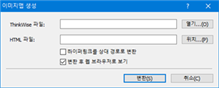
❶ ThinkWise 파일 : 이미지 맵으로 변환할 ThinkWise 파일을 선택합니다. 기본적으로는 현재 열린 맵 문서가 등록되지만, 열기 버튼을 눌러 다른 파일로 변경할 수 있습니다.
❷ HTML 파일 : 이미지 맵으로 변환 후 생성된 HTML 파일의 파일명과 저장될 위치를 지정합니다.(기본적으로는 현재 열린 맵 문서와 같은 이름으로, 같은 위치에 등록됩니다.) 위치 버튼을 눌러 다른 파일명 또는 다른 위치로 변경할 수 있습니다.
❸ 하이퍼링크를 상대 경로로 변환 : 맵 문서에 설정된 하이퍼링크 정보가 이미지 맵으로 변환 후에도 유지되며, 이 때 하이퍼링크 연결의 경로를 상대 경로로 변환하고자 할 경우 ‘하이퍼링크를 상대 경로로 변환’에 체크합니다.
❹ 변환 후 웹 브라우저로 보기 : 변환된 HTML 파일을 바로 실행하려면 ‘변환 후 웹 브라우저로 보기’에 체크합니다.
- 선택영역을 이미지로 저장 : 맵 문서의 선택한 영역을 PNG, JPG, BMP등의 이미지 문서로 저장합니다. 마우스 포인터 모양이 (+)로 바뀌면 맵 문서 중 이미지로 저장할 영역을 드래그하여 선택합니다.

□ 하이퍼링크 포함 저장
현재 열린 문서의 하이퍼링크를 파일에 포함하여 저장합니다.
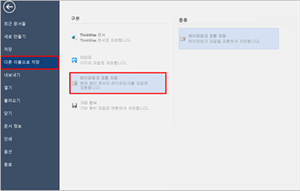
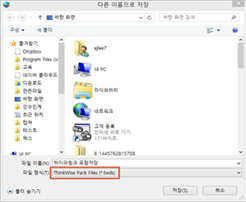
일반적인 문서는 확장자가 twdx로 저장되나 하이퍼링크 포함 저장을 하게되면 ThinkWise Pack Files형식으로 저장되며 확장자가 twds형태로 저장이 됩니다. 이 형식은 ThinkWise문서와 하이퍼링크 파일이 압축되어 있는 형태입니다.
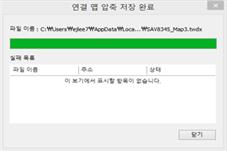
상기 이미지 와같이 저장 완료메세지와 함께 저장이 완료 됩니다. twds형식의 문서는 열기 진행하였을 경우 하이퍼링크 파일을 저장할 폴더를 지정해줘야 합니다. 지정이 끝나면 압축이 해제되고 하이퍼링크 파일도 해당 폴더에 저장이 완료됩니다. 문서는 해당 폴더에 맞추어 하이퍼링크를 재연결 하게 됩니다.
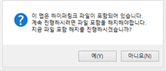
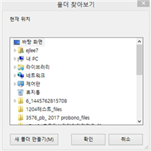
□ 기타 문서
현재 열린 문서를 TXT, XML, RTF등의 다른 형식 문서로 저장합니다.